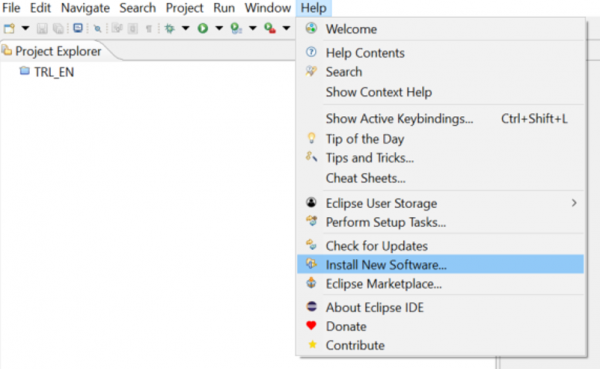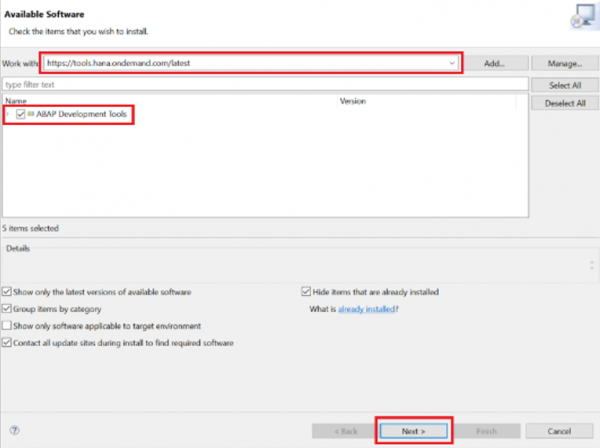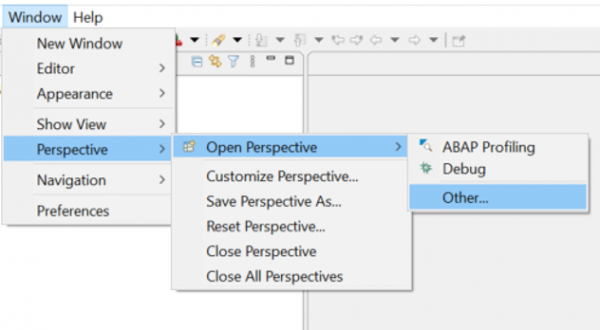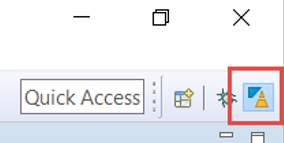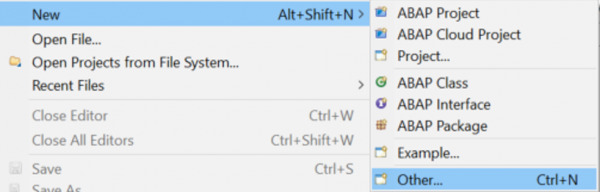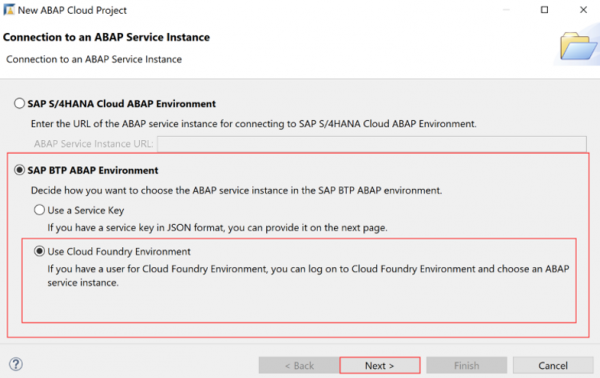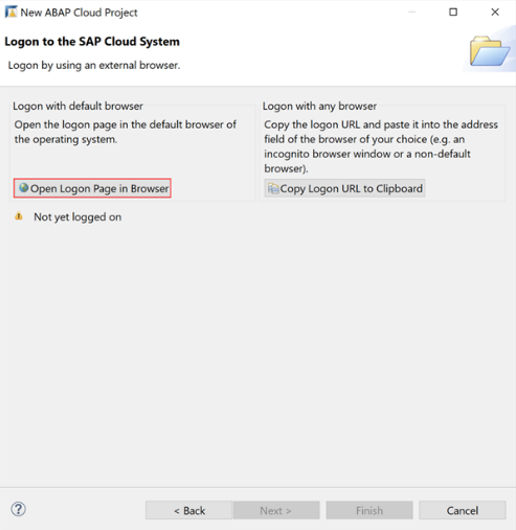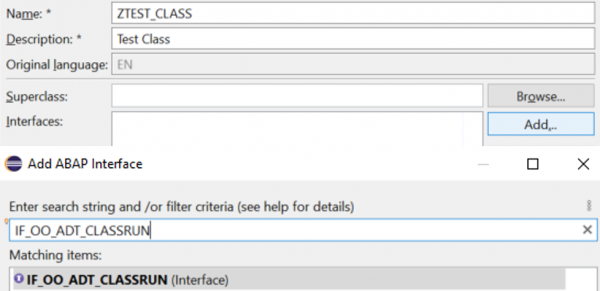Das ABAP-Environment ist eine Entwicklungsumgebung, die es SAP-Entwickelnden ermöglicht, ABAP in einer Cloud-Umgebung zu verwenden. Es handelt sich im Wesentlichen um eine „Platform as a Service“ (PaaS) für ABAP, die es ermöglicht, vorhandene ABAP-Anwendungen in die Cloud zu erweitern und Cloud-Anwendungen zu erstellen, die die neuesten Technologien nutzen.
ABAP Environment
Das ABAP-Environment basiert auf dem neuesten Cloud-Release der ABAP-Plattform, die auch für die SAP S/4HANA Cloud verwendet wird. Dadurch profitiert die Umgebung von den Innovationen von SAP HANA. Der Software-Stack enthält die vom Standalone Application Server ABAP bekannten Standard-Technologiekomponenten. Die ABAP-Umgebung unterstützt das ABAP RESTful Application Programming Model einschließlich des SAP Fiori und Core Data Services (CDS).
Das ABAP-Environment kann mit anderen SAP BTP-Services integriert werden, wie z.B. folgende:
-
-
- SAP Destination Service
- SAP Launchpad Service
- SAP Workflow Management
- SAP Interactive Forms von Adobe
Wie nutzt man die Services?
Sie können Ihr ABAP-Know-how in der Cloud nutzen und vorhandene ABAP-Assets wiederverwenden, indem Sie Ihren Quellcode mit den ABAP Development Tools (ADT) für Eclipse erstellen.
Im Folgenden wird erklärt, wie Sie Eclipse aufsetzen können.
-
-
- Gehen sie auf die Hompage von Eclipse und laden Sie die Entwicklungsumgebung herunter oder klicken Sie einfach hier
- Nach der Installation führen Sie Eclipse aus
- Im Hauptfenster dann auf den Reiter Help klicken und im Dropdown-Menü Install New Software auswählen
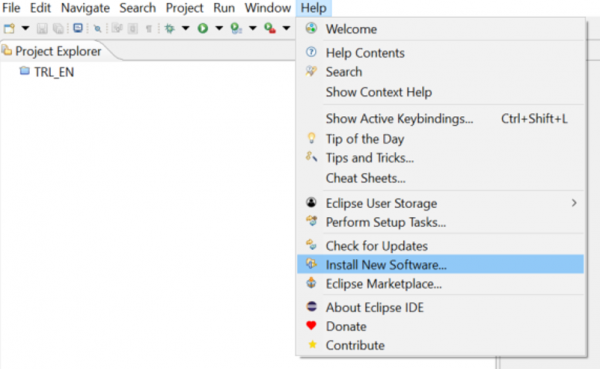
- Im Feld Work with: diese Adresse eingeben: https://tools.hana.ondemand.com/latest
- Einen Hacken bei ABAP Development Tools setzen und auf Button next klicken
- Im darauffolgenden Fenster auf den Button Finish klicken, danach lädt Eclipse die ABAP-Tools im Hintergrund
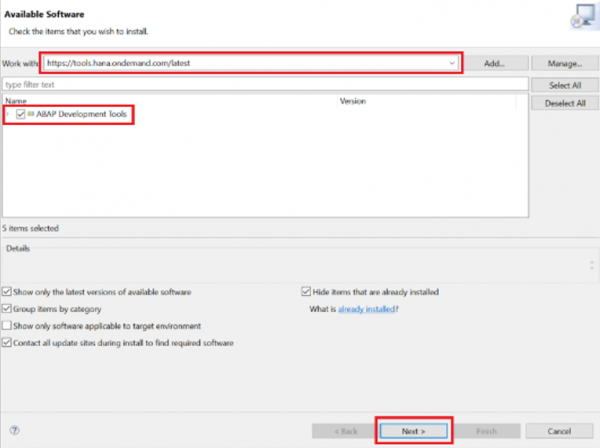
- Nachdem die ABAP-Tools geladen sind, ist Eclipse auch schon für Ihr erstes Programm bereit.
Nachdem Eclipse und die die benötigten Tools für das Programmieren im ABAP-Environment installiert sind, kann es auch schon mit dem ersten Programm losgehen. Da bietet sich die traditionelle „Hello World“-Applikation als guter Start an.
Das erste Programm
Im Folgenden wird gezeigt, wie Sie vom Verbinden zum System bis zum Ausführen der ersten Applikation ganz leicht starten können.
-
-
- Zuerst muss die ABAP-Perspektive ausgewählt werden. Dafür klicken Sie im Hauptfenster von Eclipse den Reiter Window
- Danach auf Perspektive, dann Open Perspective und anschließend auf Others… klicken
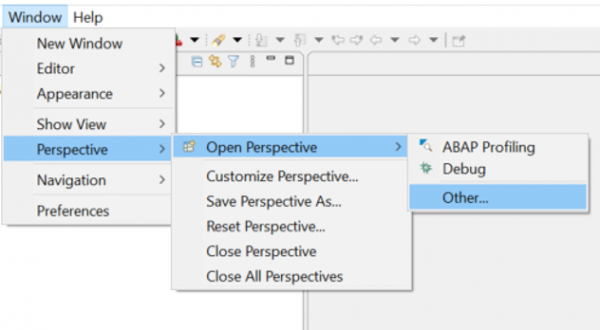
- Nun öffnet sich ein Auswahlfenster. In diesem ABAP (default) auswählen und mit dem Open Button bestätigen.
- Sie befinden sich anschließend in der ABAP-Perspektive.
- Man kann auch stattdessen oben rechts im Hauptfenster das ABAP-Symbol anklicken, um auf die ABAP- Perspektive zu gelangen.
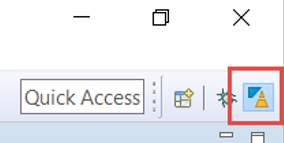
In dieser Perspektive erstellen wir ein neues ABAP-Cloud Projekt.
-
-
- Im Hauptfenster den Reiter File auswählen, dann New und anschließend auf Others… klicken
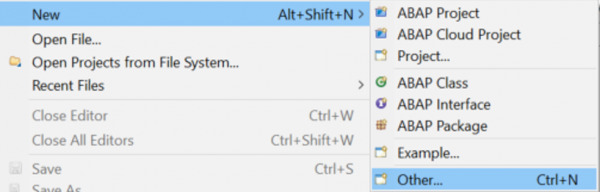
- Nun erscheint ein Auswahlfenster, in diesem ABAP Cloud Project auswählen und mit Next bestätigen.

- Im nächsten Fenster gibt es zwei Möglichkeiten, sich mit dem SAP-System zu verbinden
- Falls Sie einen Service Key haben, dann können Sie Use a Service Key auswählen und diesen im nächsten Fenster eingeben.
- Falls kein Key vorhanden ist, sollten Sie die andere Option auswählen.
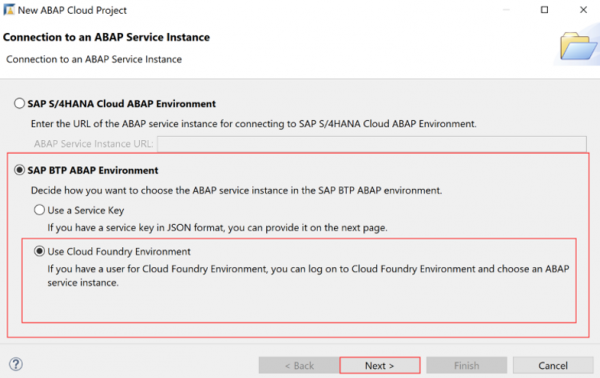
- In diesem und dem darauffolgenden Fenster dann die Benutzerdaten eingeben mit Next bestätigen
- Nun erscheint ein Anmelde-Fenster, in dem Sie Open Logon Page in Browser auswählen.
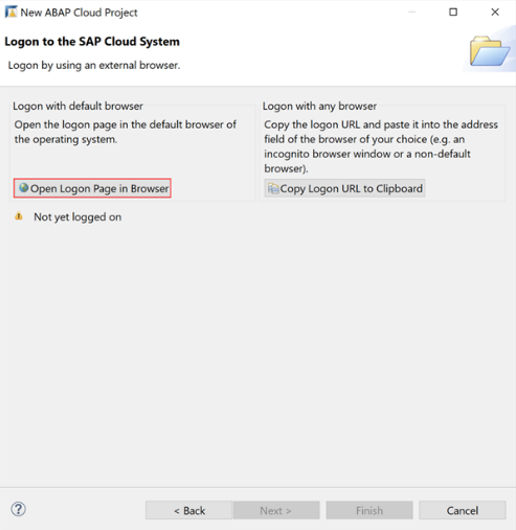
Nachdem Sie sich im Browser authentisiert haben, kann es mit der Erstellung eines Packages weitergehen.
Erstellung eines Packages
-
-
- Dafür klicken Sie mit der rechten Maustaste auf ZLOCAL und wählen unter dem Reiter New die Option ABAP Package

- Geben Sie einen passenden Namen und Beschreibung für das Package an. Der Name muss in Großbuchstaben und ohne Leerzeichen geschrieben sein
- Im nächsten Fenster muss dem Package ein Transport-Request mitgegeben werden. Dafür wählen Sie Create a new request aus und geben diesem einen Namen

- Dieser Transport-Request sollte dann auch zukünftig benutzt werden. Anschließend mit Finish bestätigen.
- Jetzt muss noch eine Klasse erstellt werden. Die Vorgehensweise ist analog zur Erstellung eines Packages
- Im Erstellungsfenster muss das Interface IF_OO_ADT_CLASSRUN hinzugefügt werden und auf Next geklickt werden
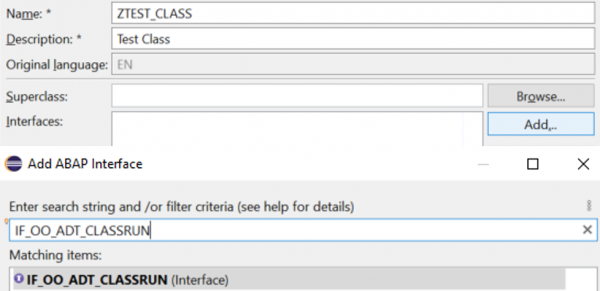
- Im folgenden Fenster müssen die Transport Request ausgewählt werden, die Sie zuvor erstellt haben

- In erstellten Klasse in der Methode if_oo_adt_classrun~main, den folgenden Code einfügen: out->write( 'test' )

- Anschließend mit Strg+S speichern und Strg+F3 aktvieren (Nach jeder Änderung am Code muss die Klasse wieder aktiviert werden)
- Mit der Taste F9 lässt sich der Code schließlich ausführen
Nachdem Sie sich jetzt erfolgreich mit dem SAP-System verbunden haben und Ihr erstes Programm geschrieben haben, steht Ihnen und der Entwicklung im ABAP-Environment nichts mehr im Weg. Wir wünschen Ihnen viel Erfolg!
Und falls Sie noch weitere Fragen haben, dann kommen Sie auf uns zu - unsere Berater und Entwickler helfen Ihnen immer gerne!